Emploi de la barre de menus -5-2, Emploi de la barre de menus – Casio ClassPad 300 Manuel d'utilisation
Page 39
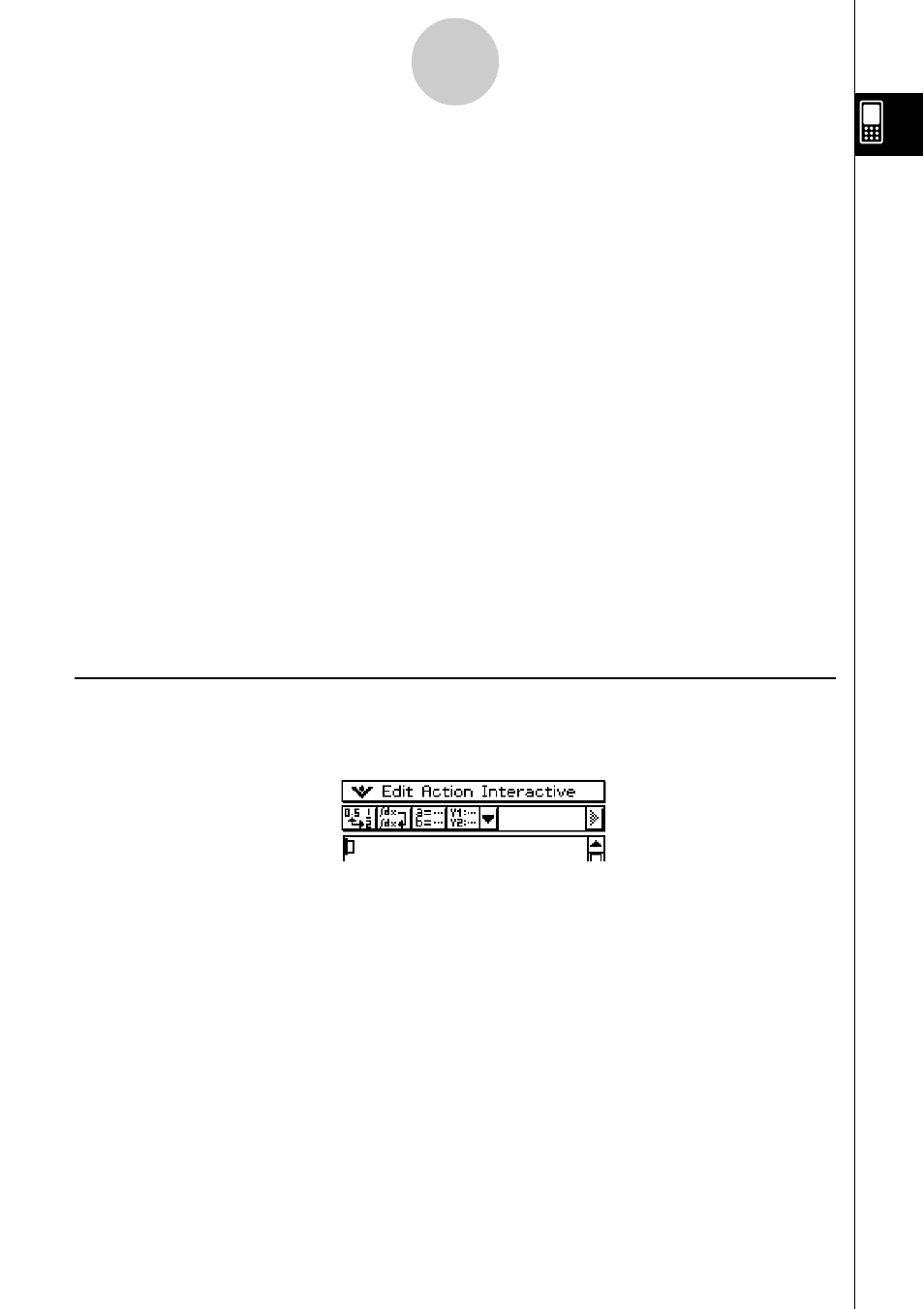
20030101
Lorsque deux fenêtres sont utilisées, la fenêtre sélectionnée (celle qui est opérationnelle) est
appelée « fenêtre active ». Les éléments de la barre de menus, de la barre d’outils et de la
barre d’état s’appliquent à la fenêtre active. La fenêtre active est indiquée par un cadre épais.
u Changer de fenêtre active
Lorsque deux fenêtres sont affichées, tapez quelque part à l’intérieur de la fenêtre qui n’est
pas entourée d’un cadre épais pour en faire la fenêtre active.
• Il n’est pas possible de changer de fenêtre active pendant l’exécution d’une opération sur
cette fenêtre.
u Agrandir la fenêtre active de sorte qu’elle remplisse tout l’écran
Lorsque deux fenêtres sont affichées, tapez sur
r. La fenêtre active remplit tout l’écran.
Pour revenir aux deux fenêtres, tapez de nouveau sur
r.
u Echanger les fenêtres supérieure et inférieure
Lorsque deux fenêtres sont affichées, tapez sur
S. La fenêtre supérieure devient la fenêtre
inférieure et inversement. L’échange de fenêtres n’a aucun effet sur leur état. Par exemple, si
la fenêtre supérieure est active lorsque vous tapez sur
S , elle le reste lorsqu’elle devient la
fenêtre inférieure.
Emploi de la barre de menus
La barre de menus apparaît dans la partie supérieure de la fenêtre de chaque application.
Cette barre contient les menus accessibles de la fenêtre active.
Il suffit de taper dans la barre de menus pour afficher ses commandes, options et
paramètres et sélectionner celui dont vous avez besoin. Certains éléments du menu n’offrent
qu’un seul choix comme indiqué dans l’exemple 1 ci-dessous, tandis que d’autres éléments
ont un sous-menu d’options comme dans l’exemple 2.
1-5-2
Fonctionnement de base des applications internes
}
Barre de menus